
Aşağıdaki yazıda Ubuntu 22.04 üzerinde PowerShell'i nasıl kurabileceğimize bir göz atacağız. Bu bir konfigürasyon yönetimi ve görev otomasyon platformu. Bir kabuktan oluşur Komut satırı platformlar arası ve ilişkili bir betik dili.
Dediğimiz gibi, bu olarak adlandırılan 130'dan fazla komut satırı yardımcı programı ile hem bir komut satırı kabuğu hem de komut dosyası dilidir. cmdlet'ler. Bunlar son derece tutarlı adlandırma ve sözdizimi kurallarına uyar ve özel cmdlet'lerle genişletilebilir.
Güç kalkanı (başlangıçta Windows PowerShell olarak adlandırılır) bir konsol arayüzüdür (CLI), komutlar aracılığıyla komut yazma ve birleştirme imkanı ile. Bu konsol arayüzü, görevleri otomatikleştirmek veya daha kontrollü bir şekilde gerçekleştirmek amacıyla sistem yöneticileri tarafından kullanılmak üzere tasarlanmıştır. PowerShell, nesne yönelimli bir kabuktur.
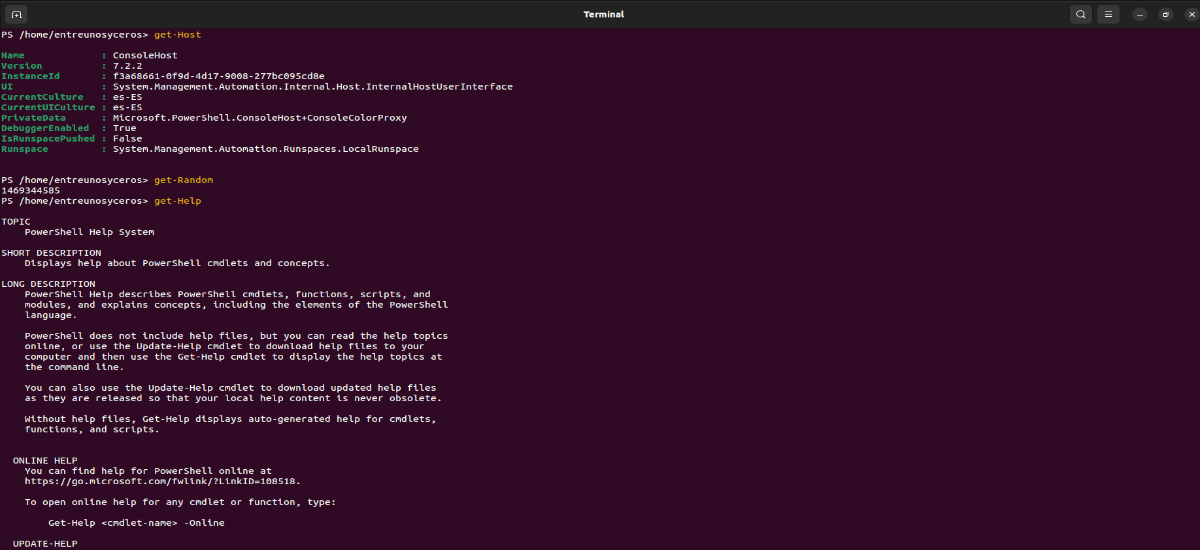
Önceden, Microsoft Windows PowerShell yalnızca Windows için kullanılabilen bir yazılımdı, ancak 2016'da geliştiriciler onu açık kaynak ve çapraz platform haline getirdi. Bu yüzden bugün onu Ubuntu'da kullanabilmek çok basittir. Ubuntu 22.04'te bulunan farklı kurulum seçeneklerini denedikten sonra, sadece aşağıda göreceğimiz şey çalıştı.
Microsoft PowerShell'i Ubuntu 22.04 LTS'ye yükleyin
PowerShell artık çoğu Gnu/Linux dağıtımı tarafından resmi olarak desteklenmektedir. Gnu/Linux için en son PowerShell paketlerinin tümü şu adreste mevcuttur: GitHub.
PowerShell'i Ubuntu'ya kurmanın en kolay yolu şüphesiz paket yöneticisini kullanmaktır. çıtçıtve bugün, söylediğim gibi, bunu yapabilmemin tek yolu bu. PowerShell'i Ubuntu 22.04'e yükleyin. Bu evrensel paket yöneticisi sistemde varsayılan olarak etkindir, bu nedenle yalnızca bir terminal açmamız (Ctrl+Alt+T) ve içine yazmamız gerekecek:

sudo snap install powershell --classic
Kurulumdan sonra yapabiliriz programı başlat sistemimizde başlatıcınızı arıyorum.

kaldırma
Daha snap paketi kaldır az önce kurduğumuz terminalde (Ctrl+Alt+T) şu komutu kullanmanız yeterli:

sudo snap remove powershell
PowerShell ile kullanıcılar basit komutları kullanabilir (şimdiki zamanı göstermek için) ve çok daha karmaşık uygulamalar. Birkaç komutun kombinasyonunu kullanmak da mümkündür (“ardışık düzen"). Bu program hakkında daha fazla bilgi için, kullanıcılar şu adrese gidebilir: proje web sitesi.